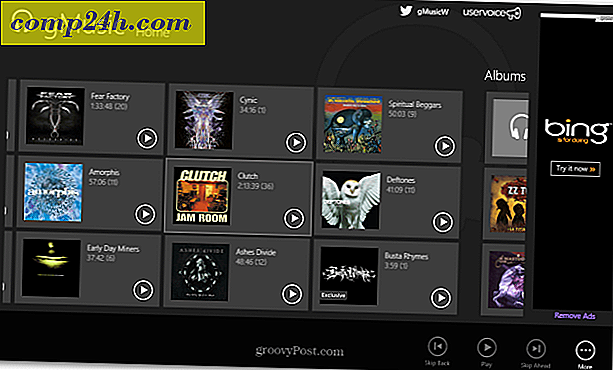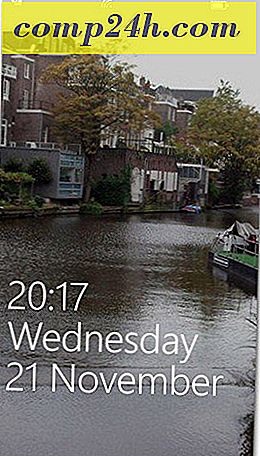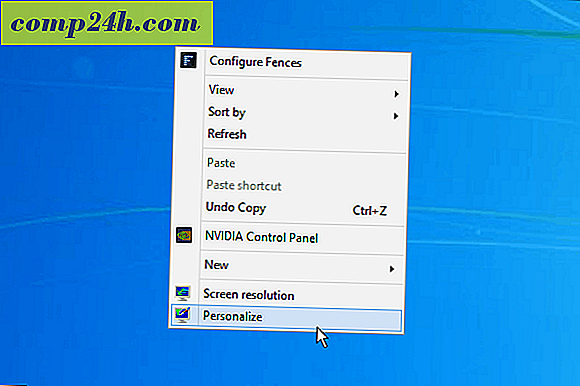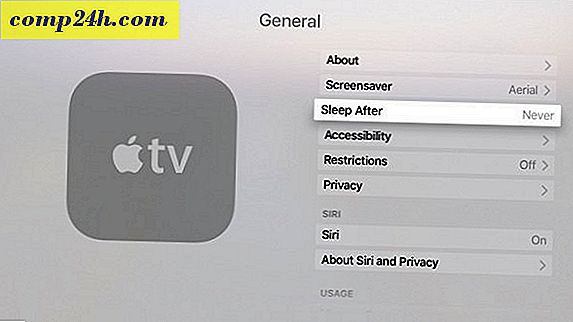Outlook 2013: Jak korzystać z folderów wyszukiwania, aby szybko znaleźć e-mail!
 Outlook jest rzadką aplikacją, ponieważ jest to jedna z tych aplikacji, które mam otwarte przez cały dzień. Prawie cały mój dzień kręci się wokół niego, więc kiedy mogę znaleźć ciekawą wskazówkę, która oszczędza mi czas, może to mieć ogromny wpływ na moją wydajność. Foldery wyszukiwania Outlook 2013 to jedna z tych porad. Pomaga mi skonfigurować i uporządkować moją skrzynkę odbiorczą za pomocą niestandardowych ciągów wyszukiwania. To powstrzymuje mnie od ponownego wpisywania moich zapytań i wiem dokładnie, gdzie są moje dane, kiedy tego potrzebuję.
Outlook jest rzadką aplikacją, ponieważ jest to jedna z tych aplikacji, które mam otwarte przez cały dzień. Prawie cały mój dzień kręci się wokół niego, więc kiedy mogę znaleźć ciekawą wskazówkę, która oszczędza mi czas, może to mieć ogromny wpływ na moją wydajność. Foldery wyszukiwania Outlook 2013 to jedna z tych porad. Pomaga mi skonfigurować i uporządkować moją skrzynkę odbiorczą za pomocą niestandardowych ciągów wyszukiwania. To powstrzymuje mnie od ponownego wpisywania moich zapytań i wiem dokładnie, gdzie są moje dane, kiedy tego potrzebuję.
Zacząłem używać tej funkcji, gdy czytałem Jack, który napisał do tworzenia folderów wyszukiwania w Outlooku 2010. Zobaczmy teraz tę funkcję z nowym Outlookiem Microsoft 2013.
Porządkowanie wiadomości e-mail za pomocą folderów wyszukiwania w programie Outlook 2013
Zacznijmy od utworzenia nowego folderu wyszukiwania. Kliknij kartę Folder , a następnie kliknij opcję Nowy folder wyszukiwania .

Firma Microsoft udostępnia wiele domyślnych wyszukiwań, z których można wybierać. Wiele z nich jest bardzo użytecznych, w tym "Mail wysłany bezpośrednio do mnie" lub "Mail oflagowany do kontynuacji". Więc nawet jeśli nie masz czasu na stworzenie ciekawego wyszukiwania niestandardowego, obejrzyj i dodaj kilka z tych domyślnych folderów wyszukiwania, aby myśleć o kreatywnych sokach.

Po dodaniu niestandardowego wyszukiwania folder pojawi się poniżej standardowych folderów poczty e-mail, jak pokazano poniżej. W moim przykładzie dodałem folder wyszukiwania "Nieprzeczytane lub Do śledzenia". Folder pojawił się na mojej liście folderów wraz z przefiltrowaną listą e-maili spełniających te kryteria. Bardzo Groovy!

Możesz także utworzyć foldery wyszukiwania dla wiadomości od osób i list. Dodałem ten domyślny folder wyszukiwania z góry, a następnie wybrałem Briana Burgessa z .

Po kliknięciu OK, mogę łatwo znaleźć tę wiadomość w przyszłości w folderze oznaczonym Brian.

Niestandardowy folder wyszukiwania
Prawdziwą mocą folderów wyszukiwania jest jednak budowanie niestandardowych wyszukiwań przy użyciu różnych kryteriów, aby znaleźć dokładnie to, czego potrzebujesz w dowolnym miejscu w skrzynce odbiorczej. Przewiń do samego dołu, aby utworzyć niestandardowy folder wyszukiwania i kliknij opcję Kryteria.

Jak widać, opcje są nieskończone, ale Microsoft nadal sprawia, że dość łatwo przejść przez interfejs, aby dostosować go, jak chcesz. Powiedział, że w przyszłości będziemy śledzić ten artykuł z innym, aby przejść do bardziej zaawansowanych aspektów niestandardowych folderów wyszukiwania.

Gwarantuję, że jeśli jesteś użytkownikiem Outlooka, ta wskazówka pozwoli Ci zaoszczędzić czas. Baw się i jeśli napotkasz jakiekolwiek pytania, opublikuj je tutaj, a my damy ci rękę!